Apple, iPhone'da depolanan müzikleri ve diğer dosyaları başka bir iPhone'a kopyalamayı ve aktarmayı zorlaştırdı. Korumalı telif hakları için bilgisayar dosyalarını iPhone'a veya iPhone'dan bilgisayara aktaramazsınız. Ancak, bazen bunu gerçekten iPhone'dan iPhone'a müzik aktarma yazılımı.
Örneğin, yeni bir iPhone X'iniz olabilir ve müziğinizi eskisinden yeni iPhone'a aktarmanız gerekir ve ayrıca arkadaşlarınızın iPhone'unda biraz müzik seversiniz, nasıl paylaşılır? Sadece bu kılavuzu okumalısınız ve bunu kolayca yapabilirsiniz. iPhone'dan iPhone'a müzik aktarma Üç şekilde.

Öncelikle transfer ve paylaşım için hazırlanmanız gerekir. Aşağıdakiler ihtiyacınız olan şeyler:
1. Bir bilgisayar (Windows veya Mac OS)
2. İki iPhone, hangi nesil olursa olsun
3. İki iPhone'u aynı anda bilgisayara bağlamanızı sağlayan iki USB kablosu
4. profesyonel iPhone'dan iPhone'a müzik aktarma yazılımı. Buradan indirebilirsiniz:
1. AdımYazılımı indirin ve yükleyin
İPhone'dan iPhone'a müzik aktarmak için önce Aiseesoft iPhone'u iPhone müzik aktarımına indirip yüklemeniz ve bilgisayarınızda çalıştırmanız gerekir. Aşağıdaki arayüzü göreceksiniz:

2. Adımİki iPhone'u bilgisayarınıza bağlayın
USB kablolarıyla bilgisayarınıza iki iPhone bağlamanız gerekir ve bu iOS aktarım yazılımı iPhone'larınızın bilgilerini yükler ve ana arayüzde gösterir. Böylece iPhone'unuzun ne kadar yer olduğunu ve iPhone bilgilerinizin her birinin ne kadar yer kapladığını öğrenebilirsiniz.
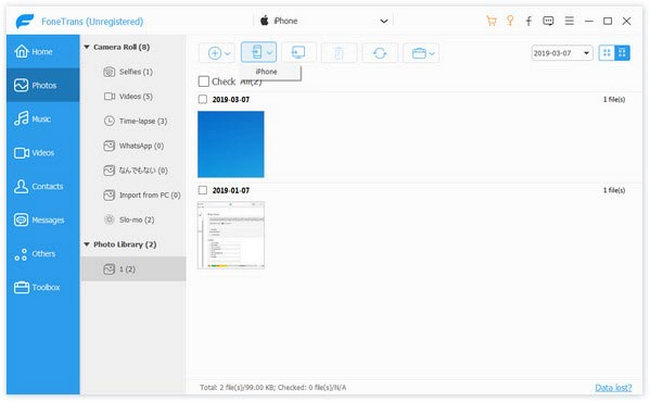
3. AdımAktarmak istediğiniz müziği seçin
Ardından bir iPhone'dan başka bir iPhone'a aktarmak istediğiniz müziği seçmeniz gerekir. Müzik bölümünü tıklayın, ardından belirli müzik kategorisini seçin, tüm müzikleri iPhone'da bulacaksınız. Aktarmak istediğiniz müziği bulabilir ve müzik dosyasından önceki onay kutusunu seçebilirsiniz. Tüm müzikleri başka bir iPhone'a taşımak istiyorsanız, "Tümünü seç" kutusunu işaretleyerek tüm müzikleri kolayca seçebilirsiniz.

4. AdımİPhone'dan iPhone'a müzik aktarma
Aktarmak istediğiniz müziği seçtikten sonra, telefon simgesini tıklayın ve diğer iPhone'un adını seçin. Müziği iPhone'dan iPhone'a kolayca aktarabilirsiniz. Bu yazılım işlemi birkaç saniye içinde gerçekleştirir ve ne kadar müzik aktardığınıza bağlıdır.
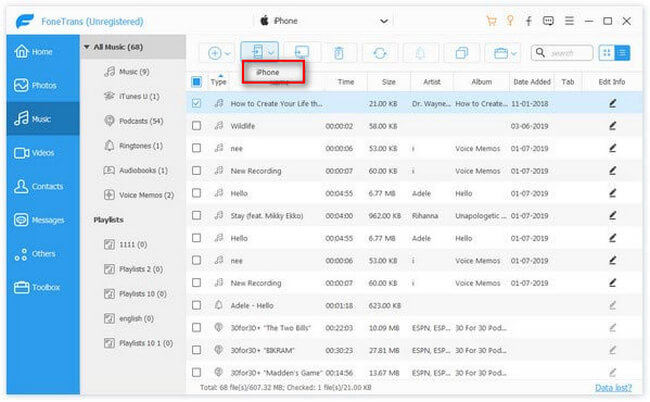
1. AdımYazılımı Mac'te indirin ve çalıştırın
Aiseesoft Mac FoneTrans'ı indirin ve çalıştırın. Temiz ve kullanımı kolay bir kullanıcı arayüzü aşağıdaki gibi görünecektir:

2. AdımİPhone'ları Mac'inize bağlayın
İki iPhone'unuzu USB kabloları aracılığıyla Mac'inize bağlamanız gerekir; yazılım iPhone'larınızı tanır ve bilgileri yükler ve arayüzde gösterir.
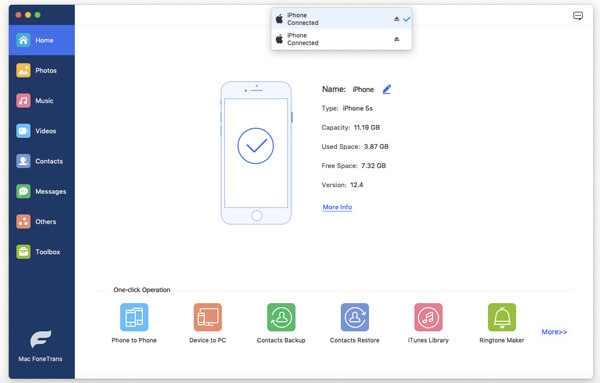
3. AdımMüziği bulun ve iPhone'dan Mac'e iPhone'a müzik aktarın
Müziği ilk iPhone'dan kolayca bulabilirsiniz, sol menüde iki iPhone'unuzu gösteren müzik bölümünü seçmeniz yeterlidir. İki iPhone arasında aktarmak istediğiniz müziği kolayca bulabilir ve seçebilirsiniz. Bir iPhone'da aktarmak istediğiniz tüm müzikleri kontrol ettikten sonra, kolayca "Dışa aktar" düğmesini tıklayıp ikinci iPhone'u seçebilirsiniz. Yakında, aktarmak istediğiniz tüm müzikleri diğer iPhone'a taşıyabilirsiniz.
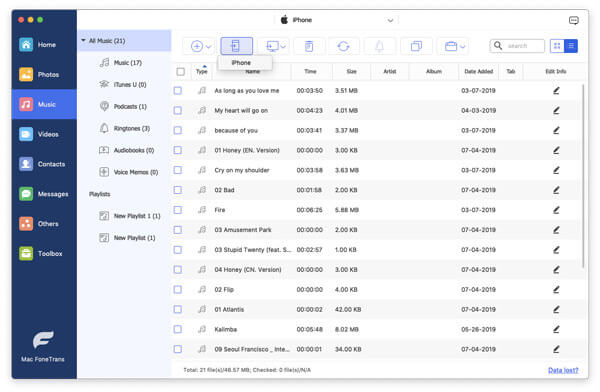
Aktarımdan sonra, yeni iPhone'unuzdaki müziğin keyfini çıkarabilir veya iPhone'unuzdaki başka birinin iPhone'undan kolayca müzik dinleyebilirsiniz.
Müzik aktarma işlevinin yanı sıra, bu iOS aktarım yazılımı ayrıca iTunes'u çalıştırmadan iPhone'unuzdaki müzik ve çalma listelerini yönetin.
iTunes, iPhone cihazları arasında müzik dosyası paylaşımı almanızı sağlayan ücretsiz oynatıcı ve veri aktarım aracıdır.
Neye ihtiyacın var: iTunes, bilgisayar, iki USB kablosu ve iPhone cihazı.
1. AdımİPhone müziklerini iTunes'a yedekleme
USB kablosunu kullanarak iPhone'unuzu bilgisayara bağlayın, iPhone simgenizi tıklayın. Ve varsayılan olarak "Özet" i seçersiniz. Müzik dosyasını içeren iPhone verilerini iTunes'a yedeklemek için "Manuel Olarak Yedekle ve Geri Yükle" altında "Şimdi Yedekle" yi tıklayın. İTunes yedeklemesini bitirdikten sonra iPhone'unuzu fişten çekin.

2. AdımBaşka bir iPhone'a müzik aktarma
Başka bir iPhone'unuzu bilgisayara bağlayın, yine de iPhone simgenizi bulun, "Ayarlar" ın altındaki "Müzik" i tıklayın ve mevcut müzikleri, filmleri, TV şovlarını ve kitapları kaldıracağınızdan emin olduğunuz bir pencere açılır. iTunes iPhone ile bu iPhone'dan. "Kaldır ve Senkronize Et" i tıklamanız ve ardından tüm müzik dosyasını veya seçilen müziği serbestçe seçmeniz yeterlidir. Ve bundan sonra iPhone'dan iPhone'a müzik aktarabilirsiniz.
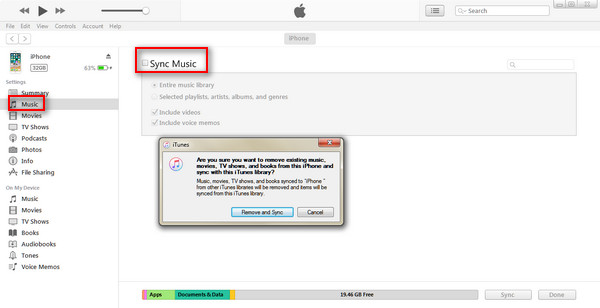
Bluetooth ile iPhone'dan iPhone'a müzik paylaşabilir misiniz? Tabii ki yapabilirsiniz, ancak Bluetooth Android cihazdan farklı çalışır. Çünkü bu yöntemde, Bluetooth ve Wi-Fi'nin birlikte çalışması gereken AirDrop'u kullanacaksınız. Ancak AirDrop özelliği yalnızca iPhone 5 ve sonraki sürümlerde kullanılabilir. İOS sürümü iOS 7 veya sonraki bir sürümü olmalıdır.
Neye ihtiyacın var: 15 metre içindeki iki iPhone cihazı, her iki cihazı da aynı Wi-Fi'ye bağlar ve Bluetooth'u açar.
1. AdımHedef iPhone'da AirDrop'u etkinleştir
Hedef iPhone'unuzda, iPhone'unuzun alt çerçevesinden yukarı doğru kaydırarak "Kontrol Merkezi" ni başlatmanız, Wi-Fi, Bluetooth ve ardından AirDrop'u açmanız gerekir.
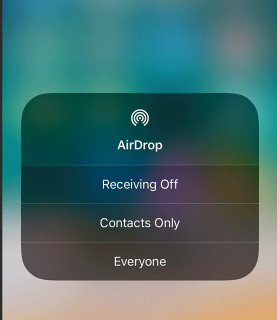
2. AdımMüzik gönder
"Müzik" uygulamasına gidin, paylaşmak istediğiniz müzik dosyasına dokunun ve hedef iPhone'da arama yapmak için AirDrop simgesine basın.
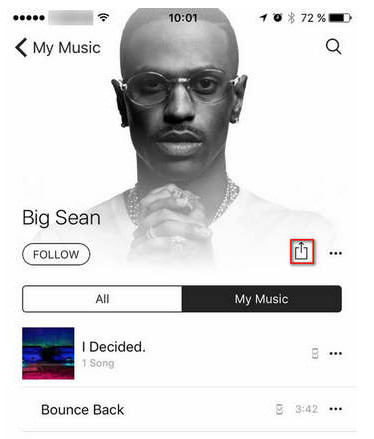
3. AdımMüzik al
Hedef iPhone'unuzda, birinin size müzik dosyasını paylaştığını söyleyen bir mesaj alacaksınız. Müzik dosyasını bir iPhone'dan bu iPhone'a kolayca almak için "Kabul et" düğmesine dokunmanız yeterlidir.
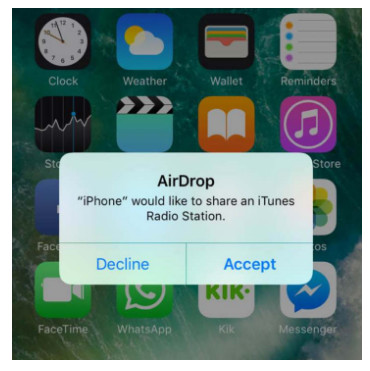
Bu şekilde, iPhone'dan iPhone'a müzikleri tek tek aktarmak zorunda olduğunuz bir durumdan muzdarip olacaksınız. Göndermek istediğiniz birçok şarkınız varsa, işlemleri sabırla yapmanız gerekir.